Če imate v istem lokalnem omrežju več računalnikov, lahko zelo enostavno dostopate do datotek iz enega računalnika v drugega ali jih delite z drugimi. Ko pa poskušate dati datoteke v skupno rabo, vas zavrne poziv "Vaše mape ni mogoče dati v skupno rabo". Ni vam treba skrbeti, ker niste sami soočeni z isto težavo. Številni uporabniki sistema Windows 10 poročajo, da se soočajo z isto težavo. Ta napaka se običajno zgodi, če nimate dovoljenja za skupno rabo datotek ali pa se v mnogih primerih lahko zgodi, da obstaja težava z skupno rabo, zaščiteno z geslom.
Preden nadaljujete s popravki, poskusite s temi majhnimi rešitvami in preverite, ali je težava rešena ali ne.
1. Začasno onemogočite protivirusni program. Včasih protivirusni program blokira skupno rabo lokalnega omrežja. Preverite, ali lahko datoteke prenesete brez napake.
2. Preverite internetno povezavo v obeh računalnikih.
3. Ponovni zagon računalnike in poskusite deliti še enkrat.
4. Če je v računalniku nameščen navidezni stroj, samo onemogočite omrežni vmesnik navideznega računalnika.
Če vam kaj od tega ni uspelo, poiščite te popravke.
Popravek-1 Izklop skupne rabe, zaščitene z geslom
Skupna raba, dostop do datotek ali prenos datotek iz drugega računalnika v računalnik v istem omrežju zahteva geslo. Če IZKLOPITE možnost »Skupna raba zaščitena z geslom«, lahko odpravite napako »Vaše mape ni mogoče dati v skupno rabo«. Toda preden nadaljujemo s koraki postopka, bodimo jasni, da je skupna raba zaščitena z geslom najvarnejši način za prenos datotek ali dostop do vašega lokalnega omrežja. Če odstranite zaščito z geslom, lahko računalnik postane ranljiv za druge uporabnike v istem omrežju.
Sledite tem korakom, da izklopite »Skupno rabo zaščiteno z geslom«
1. Pritisnite Tipka Windows + R. odpreti Run. Kopirajte in prilepite to vrstico “control.exe / ime Microsoft. NetworkAndSharingCenter / stran Napredno ” in zadel Enter. Napredne nastavitve skupne rabe odpre se okno.
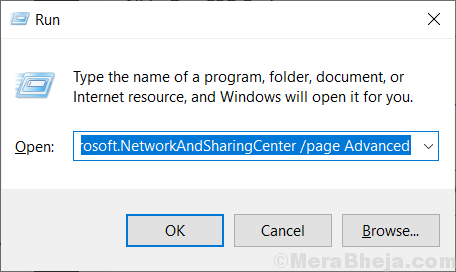
2. V oknu Napredne nastavitve skupne rabe kliknite »Vsa omrežja“. Spodaj "Skupna raba z geslom", Izberite"Izklopite skupno rabo, zaščiteno z geslom“. Kliknite na "Shrani spremembe“. Če vas nadzor uporabniškega računa pozove k dovoljenju, kliknite »Da«.
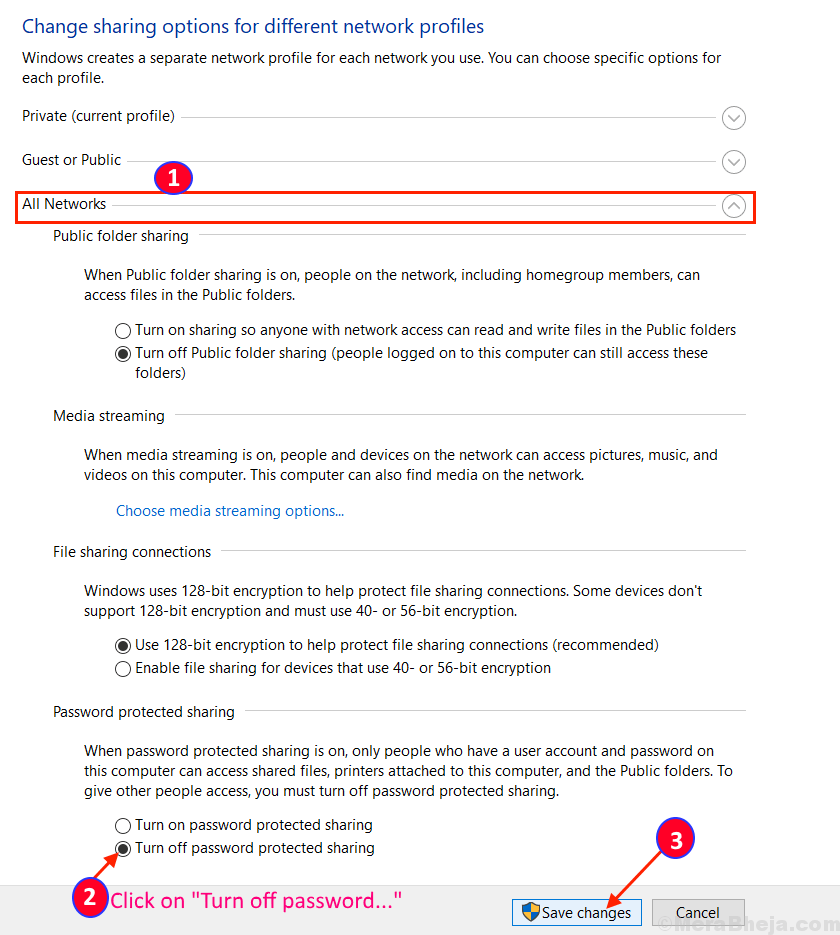
Zapri Napredne nastavitve skupne rabe zavihek. Znova zaženite računalnik in poskusite znova vzpostaviti povezavo. Če težava še vedno obstaja, pojdite na naslednji popravek.
Popravi-2 Dovoljenje za spremembo mape-
Spreminjanje dovoljenja za mapo lahko reši težavo skupne rabe mape z drugim računalnikom. Zdaj, da boste imeli popoln nadzor nad vsakim uporabnikom, sledite tem korakom -
1. Pojdite na lokacijo mape, ki jo želite dati v skupno rabo. Z desno miškino tipko kliknite mapo in kliknite na “Lastnosti“.

2. Zdaj pojdite naSkupna raba"In kliknite na"Napredna Sharing ”.
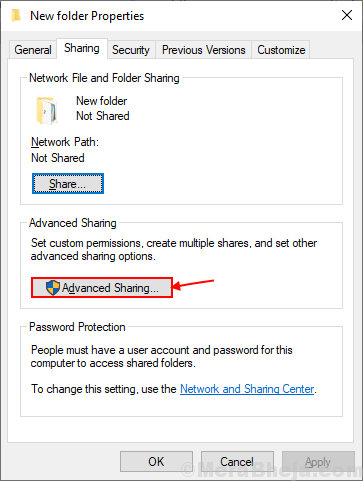
3. Zdaj preverite možnost “daj to mapo v skupno rabo“.
4. Po tem kliknite dovoljenja.
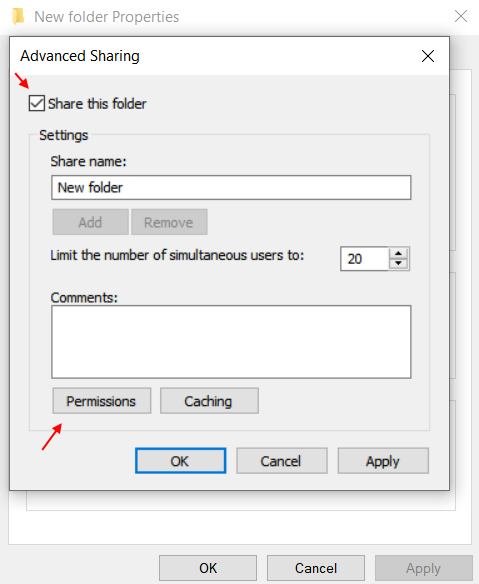
[Za omogočanje, da lahko mapo delijo vsi »] -
Če želite vsem omogočiti dostop do vaše mape, sledite tem korakom-
1. Označite vsa polja »Dovoli«, Da omogočite nastavitve mape» Popoln nadzor «,» Spremeni «in» Branje «. Zdaj kliknite na “Prijavite se"In nato na"v redu“Za shranjevanje sprememb.

Zdaj preverite, ali lahko mapo delite brez kakršne koli napake.
[Za dovoljenje, da lahko posamezni uporabnik deli mapo] -
Če želite dovoliti, kdo lahko deli vašo mapo, sledite tem korakom-
1. Kliknite na "Dodaj"V varnostnih nastavitvah.
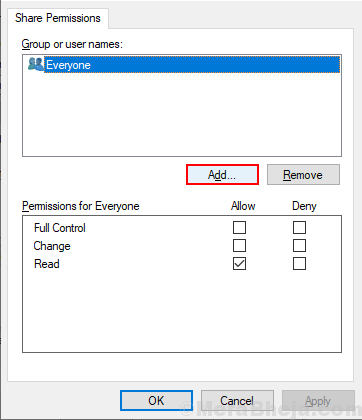
2. Zdaj kliknite naNapredno“.

3. Zdaj v oknu Izberite uporabnike ali skupine kliknite »Poiščite zdaj«In v polju» Rezultati iskanja «izberite svoje uporabniško ime. Zdaj kliknite na “v redu“.

4. Zdaj boste lahko izbrano uporabniško ime videli v polju ‘Enter the object name to select’. Kliknite na "v redu“.

5. Zdaj izberite uporabniško ime podDovoljenje", Nato potrdite vsa polja v" Dovoljenja za
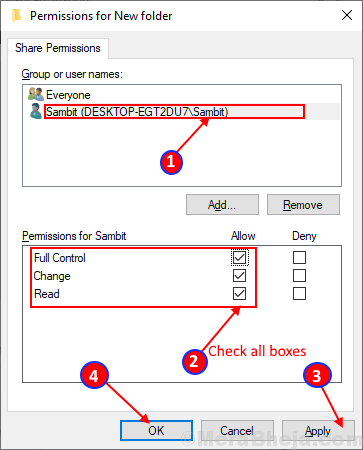
6. Zaprite okno Properties in znova zaženite računalnik.
Preverite, ali lahko svojo mapo delite z računalnikom v lokalnem omrežju. Če težava še vedno ni rešena, pojdite na naslednji popravek.
Popravek-3 VKLOPI nastavitve datotek in tiskalnika-
Včasih se lahko zgodi, da se soočate s to težavo, ker vaš omrežni profil zanika skupno rabo datotek in tiskalnikov. Če vklopite skupno rabo datotek in tiskalnika, lahko težavo rešite. Sledite tem korakom -
[OPOMBA: Priporočamo, da spremenite to nastavitev, ko ste samo v zasebnem omrežju]
1. Pritisnite Tipka Windows + R. za zagon Run in kopirajte in prilepite “control.exe / ime Microsoft. NetworkAndSharingCenter«In zadeti Enter.

2. Zdaj na levi strani kliknite »Spremenite napredno skupno rabo“. Odprlo se bo okno Napredne nastavitve skupne rabe.

3. Zdaj v tem oknu kliknite “Vklopite skupno rabo datotek in tiskalnikov"In kliknite na"Shrani spremembe“. Kliknite na "DA”, Če vas nadzor uporabniškega računa pozove k dovoljenju.
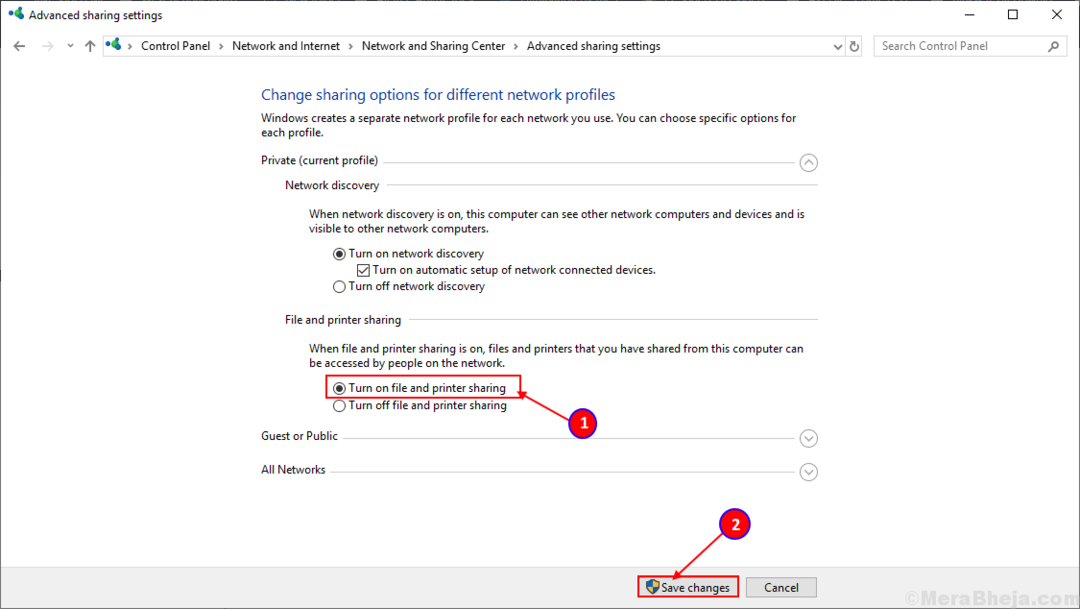
4. Zaprite okno nadzorne plošče in ponovni zagon računalnik.
Preverite, ali lahko prenesete svojo mapo.


